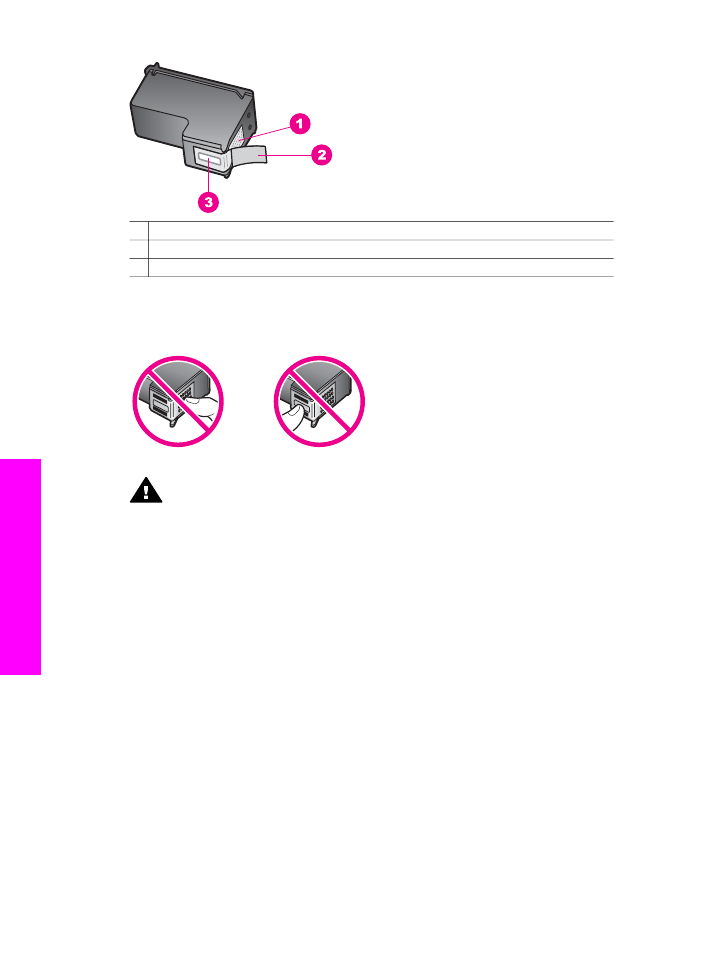
Mengganti cartridge printer
Jika level tinta print cartridge rendah, sebuah pesan muncul pada layar grafis
berwarna.
Catatan
Anda juga dapat memeriksa level tinta melalui HP Pengarah yang
menyertai perangkat lunak HP Image Zone pada komputer Anda. Untuk
informasi lebih lanjut, baca
Periksa perkiraan persediaan tinta
.
Jika anda mendapatkan peringatan low-ink pada layar grafis warna, pastikan anda
mempunyai cartridge printer pengganti yang tersedia. Anda juga sebaiknya
mengganti print cartridge ketika teks terlihat kurang jelas atau bila Anda mengalami
masalah kualitas cetak yang terkait dengan print cartridge.
Tip
Anda juga dapat menggunakan instruksi ini untuk mengganti print cartridge
hitam dengan print cartridge foto atau print cartridge foto hitam-putih untuk
pencetakan foto berwarna atau foto hitam-putih berkualitas tinggi.
Untuk mencari tahu nomor pemesanan untuk semua cartridge printer yang sesuai
untuk HP all-in-one anda, lihat
Membeli cartridge printer
. Untuk membeli cartridge
printer HP all-in-one anda, login ke
www.hp.com
. Jika diminta konfirmasi, pilih negara/
region anda, ikuti petunjuk untuk memilih produk yang anda inginkan, kemudian klik
salah satu dari shopping links yang ada di situs.
Bab 15
170
HP Officejet 7300/7400 series all-in-one
Merawat HP
all-in-oneAnda
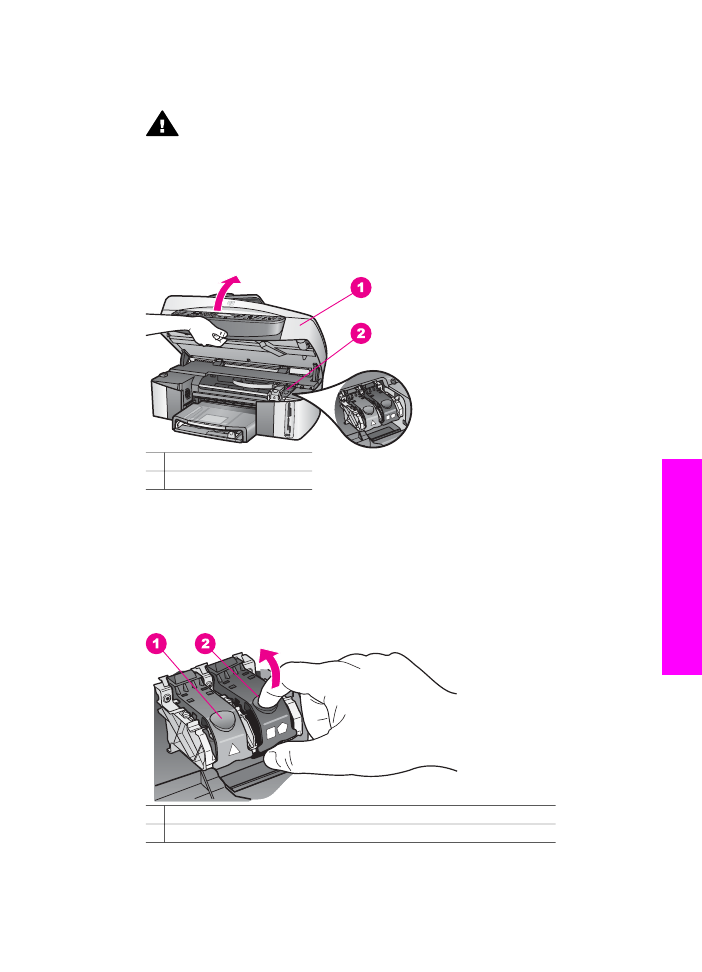
Untuk mengganti print cartridge
1
Pastikan HP all-in-one menyala.
Peringatan
Jika HP all-in-one mati ketika anda mengangkat pintu akses
print-carriage untuk mengganti cartridge printer, HP all-in-one tidak akan
melepaskan cartridge untuk diganti. Anda akan merusak HP all-in-one jika
cartridge printer tidak terpasang dengan benar pada bagian kanan ketika
hendak dimindahkannya.
2
Buka pintu akses print-carriage dengan mengangkat dari bagian tengah depan
perangkat, hingga pintu terkunci.
Print carriage terletak agak jauh di sisi kanan HP all-in-one.
1 Pintu akses print carriage
2 Print carriage
3
Ketika print carriage idle dan tak bekerja, tekan kebawah dan angkat panel di
dalamHP all-in-one.
Jika Anda mengganti print cartridge tiga-warna, angkat kait berwarna hijau di
sebelah kiri.
Jika Anda mengganti print cartridge hitam, foto, atau foto hitam-putih, angkat kait
berwarna hitam di sebelah kanan.
1 Kait print cartridge untuk print cartridge tiga-warna
2 Kait print cartridge untuk print cartridge hitam, foto, dan foto hitam-putih
4
Tekan print cartridge ke bawah untuk melepaskannya, lalu tarik ke arah Anda,
keluar dari tempatnya.
Petunjuk Penggunaan
171
Merawat HP
all-in-oneAnda
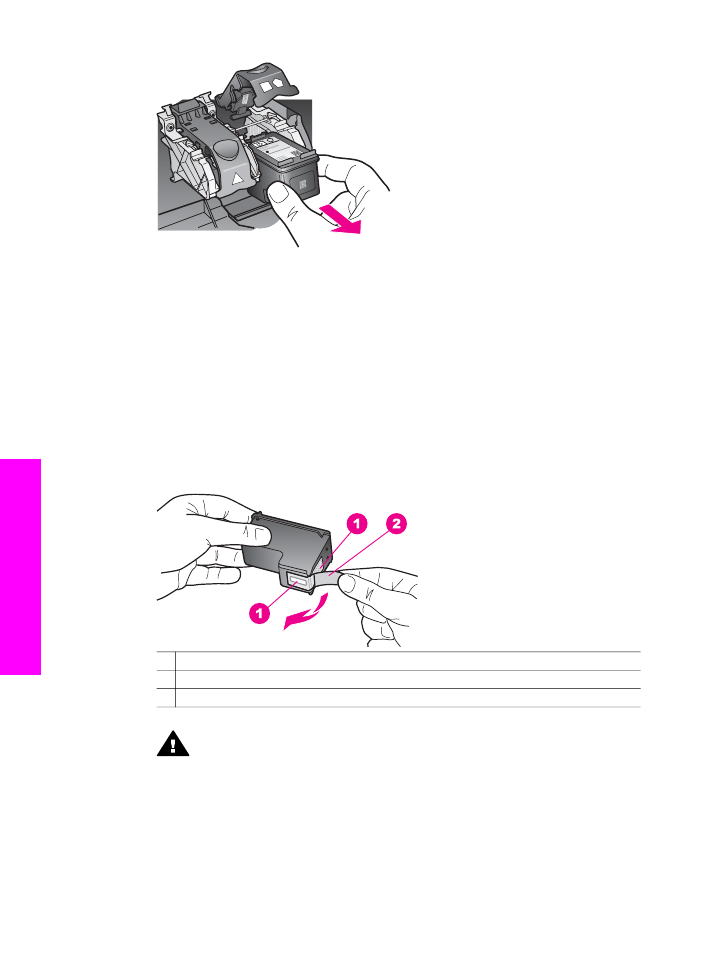
5
Jika Anda melepaskan print cartridge hitam untuk memasang print cartridge foto
atau foto hitam-putih, masukkan print cartridge hitam ke dalam pelindung print
cartridge. Untuk informasi lebih lanjut, baca
Menggunakan pelindung cartridge
printer
.
Jika anda memindahkan cartridge printer karena tinta tinggal sedikit atau habis,
daur ulang cartridge printer. Program Daur Ulang Pasokan HP Inkjet tersedia di
banyak negara/wilayah dan memampukan Anda mendaur ulang print cartridge
tanpa biaya. Untuk informasi lebih lanjut, kunjungi situs web HP di:
www.hp.com/hpinfo/globalcitizenship/environment/recycle/inkjet.html
6
Buka print cartridge baru dari kotaknya dan dengan berhati-hati hanya
menyentuh plastik hitamnya, perlahan-lahan lepaskan pita plastik dengan
menarik bagian ujung yang berwarna merah jambu.
1 Kontak berwarna perak
2 Pita plastik dengan label tarik merah jambu (harus dilepaskan sebelum pemasangan)
3 Saluran tinta di bawah pita
Perhatian
Jangan sentuh kontak berwarna perak atau saluran tinta. Jika
bagian ini tersentuh akan menimbulkan kemacetan, kesalahan tinta, dan
sambungan listrik terganggu.
Bab 15
172
HP Officejet 7300/7400 series all-in-one
Merawat HP
all-in-oneAnda
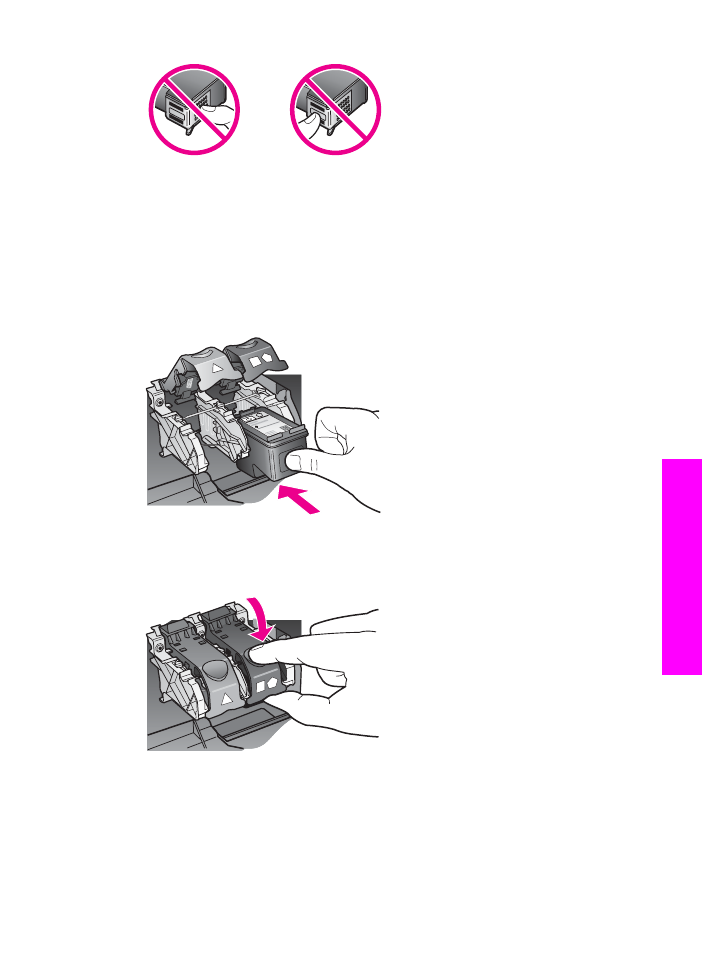
7
Geser print cartridge yang baru ke bawah pada slot yang kosong. Dorong print
cartridge ke depan hingga terpasang dengan benar.
Jika cartridge printer yang anda instal mempunyai segitiga putih pada labelnya,
geser cartridge printer ke slot sebelah kiri. Tutupnya berwarna hijau dengan
segitiga putih yang jelas.
Jika cartridge printer yang anda instal mempunyai kotak putih atau lambang
segilima pada labelnya, geser cartridge printer ke slot sebelah kanan. Tutupnya
berwarna hitam dengan kotak putih dan segilima putih yang jelas.
8
Tekan pengunci ke bawah sampai berhenti. Pastikan sampai mengunci pada tab
bawah.
9
Tutup pintu akses print carriage.
Petunjuk Penggunaan
173
Merawat HP
all-in-oneAnda